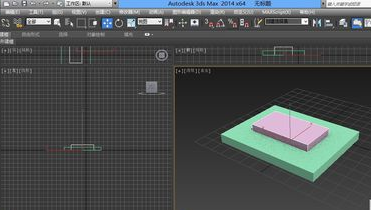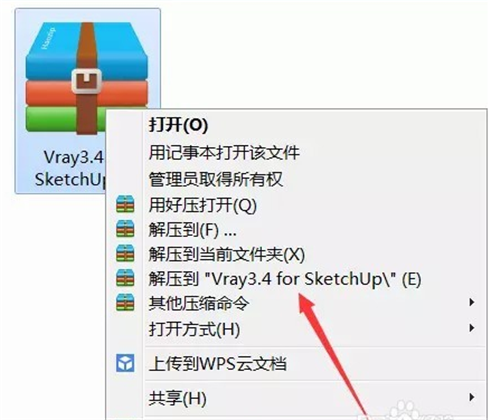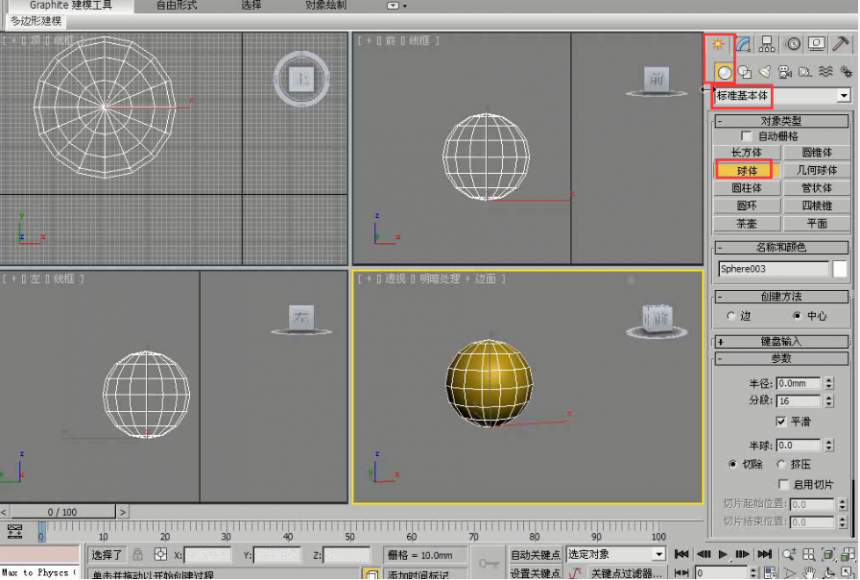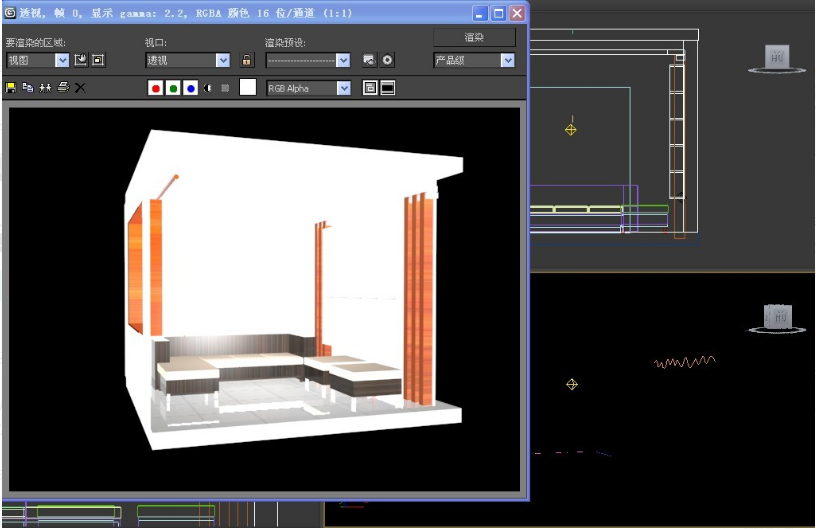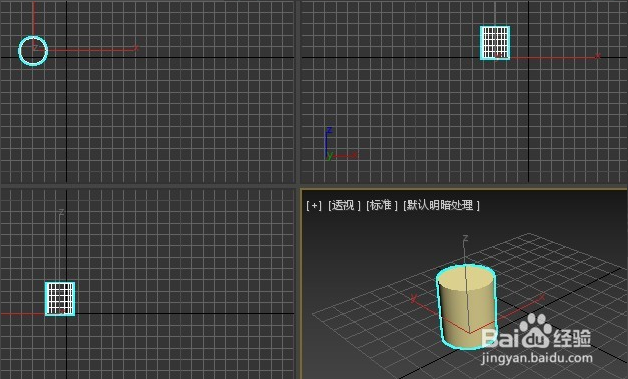cad标注间距怎么调(cad标注间距怎么调整)优质
AutoCAD如何调整标注间距?本文小编将和大家分享AutoCAD调整标注间距的方法。教大家怎么通过CAD标准间距的调节使用间距相等或在尺寸线出相互对齐。感兴趣的小伙伴们快和小编一起来看看cad标注间距怎么调吧。AutoCAD调整标注间距的方法如下:
步骤一。cad标注间距怎么调?在菜单栏依次选择标注-注释-CAD调整间距选项。
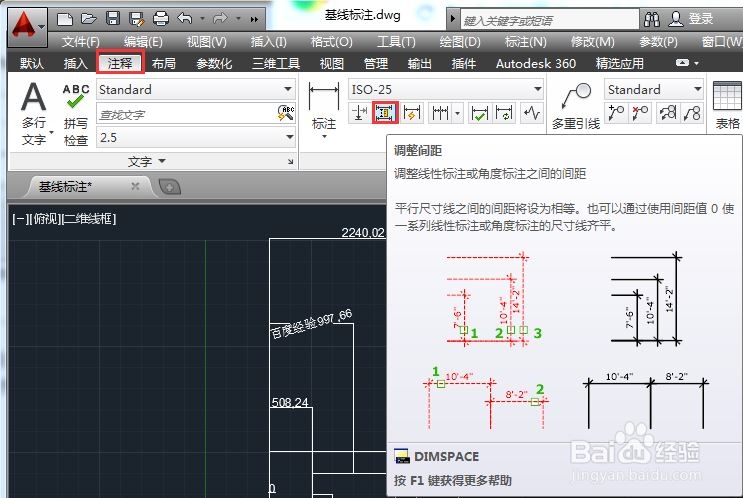
步骤二。根据提示文字。首先选择基准标注。基准标注选中后呈虚线状。接着提示选择CAD中要调整间距的标注。
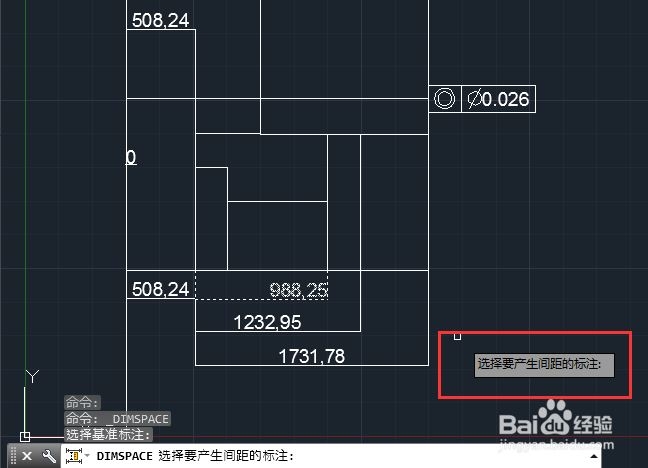
步骤三。AutoCAD调整标注间距的内容选择好后。按回车键。
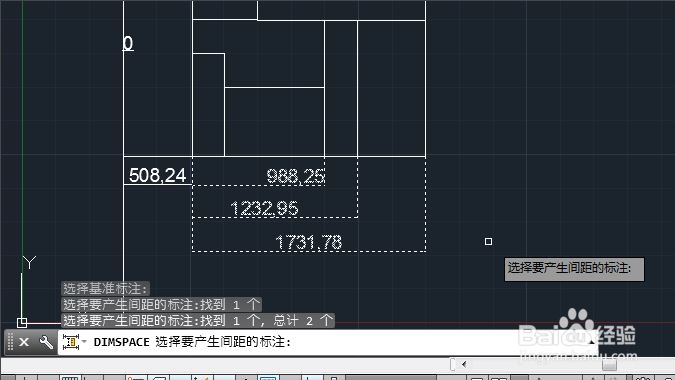
步骤四。接着在CAD中输入想要的标注间距值。按回车。不输入就会自动默认为0距离(会重叠)。AutoCAD调整标注间距完成。
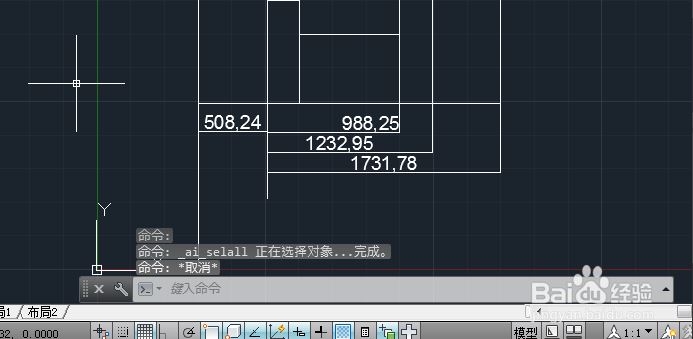
以上四个步骤就是cad标注间距怎么调?AutoCAD调整标注间距的方法。希望本文的方法分享能给小伙伴们带来帮助。之前小编和大家分享了使用CAD连续标注的方法。感兴趣的小伙伴们也可以点击查看一下。
更多精选教程文章推荐
以上是由资深渲染大师 小渲 整理编辑的,如果觉得对你有帮助,可以收藏或分享给身边的人
本文标题:cad标注间距怎么调(cad标注间距怎么调整)
本文地址:http://www.hszkedu.com/20773.html ,转载请注明来源:云渲染教程网
友情提示:本站内容均为网友发布,并不代表本站立场,如果本站的信息无意侵犯了您的版权,请联系我们及时处理,分享目的仅供大家学习与参考,不代表云渲染农场的立场!
本文地址:http://www.hszkedu.com/20773.html ,转载请注明来源:云渲染教程网
友情提示:本站内容均为网友发布,并不代表本站立场,如果本站的信息无意侵犯了您的版权,请联系我们及时处理,分享目的仅供大家学习与参考,不代表云渲染农场的立场!